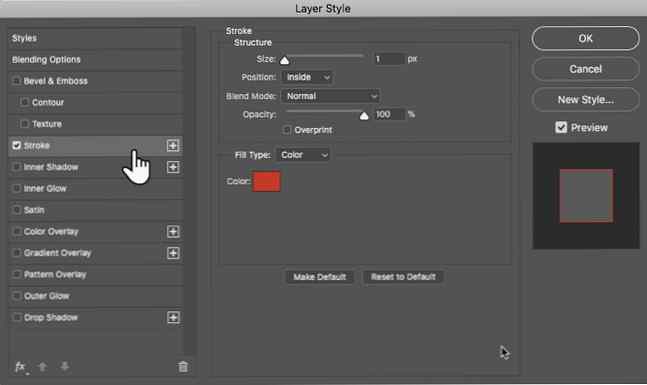So skizzieren Sie Text in Photoshop

Skizzieren Sie jeden Text in Adobe Photoshop, um ihn hervorzuheben. Das Beste ist, es ist schnell und einfach zu erlernen, selbst wenn Sie ein Anfänger in Photoshop sind. Und dies ist nur einer der vielen Effekte, die Sie in Photoshop lernen können. Text in Photoshop oder Illustrator verzerren Text in Photoshop oder Illustrator verziehen Es gibt viele Möglichkeiten, Text in Photoshop oder Illustration zu verzerren weil sie klebrig aussehen können, wenn sie nicht gut verzogen sind. Weiterlesen .
Aber sei subtil. Subtilität ist wichtig, da Sie mit der richtigen Schriftartkombination schöne Effekte erzeugen können. Andernfalls kann der umrissene Text übertrieben wirken.
So skizzieren Sie Text in Photoshop
Diese Methode verwendet Ebenenstile, um den Strich zu erstellen. Außerdem kann die Textebene bearbeitet werden. Sie können auch die folgenden Schritte verwenden, um jedem anderen Objekt auf Ihrer Leinwand neben dem Text einen Strich hinzuzufügen.
- Wählen Sie das Textwerkzeug (horizontal oder vertikal) und erstellen Sie Ihren Text.
- Klicken Sie mit der rechten Maustaste auf Textebene und wählen Sie Fülloptionen aus dem menü. Oder gehe zu Ebene> Ebenenstil> Kontur.
- In dem Ebenenstil Wählen Sie im Dialogfeld links unter der Liste der Stile Strich aus.
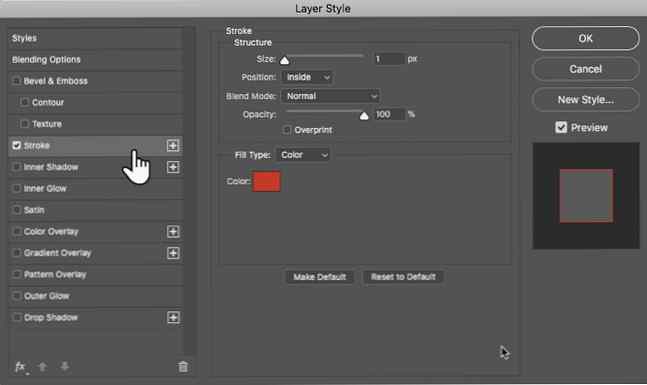
- Die Optionen unter dem Strichstil geben Ihnen die vollständige Kontrolle über das Erscheinungsbild der Kontur. Stellen Sie die Größe oder Breite auf den gewünschten Wert ein, indem Sie entweder den Schieberegler verwenden oder Ihren eigenen Wert eingeben.
- Wähle ein Position für den Schlaganfall. Die rechte Position ändert das Erscheinungsbild, wenn Text mit anderen Ebenenelementen kombiniert wird. Es gibt drei Möglichkeiten.
- Innerhalb.Der Strich wird innerhalb der Auswahlkanten platziert.
- Center. Der Strich wird 10 Pixel innerhalb und außerhalb der Auswahl angezeigt.
- Draußen. Der Strich wird entlang der Außenkante der Auswahl ausgeführt.
- Verwenden Sie die Mischmodus um zu steuern, wie der farbige Strich mit den Farben oder Ebenen unter dem Strich interagiert. Zum Beispiel, wenn Sie den Text über einem farbigen Bild platzieren.
- Verwenden Sie die Opazität Schieberegler, um den Transparenzgrad für den Strich festzulegen.
- Striche können mit einfarbigen Linien, farbigen Verläufen sowie gemusterten Rändern gefüllt werden. Klicken Sie auf die Farbkachel, um die Farbauswahl zu öffnen. Wähle deine Farbe. OK klicken.
Hier ist das Endergebnis:

Wenn es fad aussieht, machen Sie sich keine Sorgen. Sie können farbigere Texteffekte erstellen. Experimentieren Sie für interessante Ergebnisse. Zum Beispiel zeigt der folgende Screenshot a gemustert Schlaganfall.

Wie sieht Ihr erster skizzierter Text aus??
Es gibt viele Möglichkeiten, einen Text zu skizzieren, aber ein grundlegender Strich ist einfach genug. Sie können den Text immer mit den Ebenenstilen kombinieren, um Effekte hinzuzufügen. Diese Methode ist auch flexibel, da Sie jeden anderen Text kopieren und einfügen können, um den Text zu ersetzen, an dem Sie gerade gearbeitet haben. Der Ebenenstil bleibt erhalten und das Bild wird mit dem neu eingefügten Text aktualisiert.
Welche anderen Techniken haben Sie versucht, den Text schnell und einfach zu umreißen?
Erfahren Sie mehr über: Adobe Photoshop, Kreativität.